Detaillierte Anleitungen zur Benutzung finden Sie in der Bedienungsanleitung.
[. . . ] Software-Benutzerhandbuch
· LesenSiealleSicherheitshinweisegründlich, umeinensicherenBetriebzugewährleisten. · DiejeweiligeSoftware-InstallationaufIhremComputerhängtvomInstallationsverfahrenderSoftware CD-ROMab. EinzelheitenhierzulesenSiebitteim, , Kamera-Benutzerhandbuch"nach. · InformationenzudenBetriebssystemen, diedieSoftwareCD-ROMunterstützen, findenSieim, , KameraBenutzerhandbuch".
Verwenden der Handbücher
DiezweimitgeliefertenHandbüchergehörenzu IhrerG700.
Verwenden des SoftwareBenutzerhandbuchs
Anzeigebeispiele:
DieBildschirmbeispielekönnenvonden tatsächlichangezeigtenAnzeigenabweichen.
1. Erfahren Sie Näheres über die Verwendung der Kamera
, , Kamera-Benutzerhandbuch" (Druckausgabe)
DiesesHandbuchgibtIhnenErklärungenzu VerwendungundFunktionenderKamera. Es verschafftIhnenauchEinblickdarüber, wieSie diemitgelieferteSoftwareaufIhremComputer installierenkönnen.
Begriffserklärung:
IndieserAnleitungwerdenStandbilderund Filmeals, , Bilder"bzw. , , Dateien"bezeichnet.
Verwendete Symbole:
IndiesemHandbuchwerdenfolgendeSymbole verwendet:
WichtigeHinweiseundEinschränkungenfürdie VerwendungdieserKamera.
2. [. . . ] NotizenkönnenzuFotoshinzugefügtwerden, indemdieADJ. /MEMO-Tastegedrücktwirdunddie gewünschtenBeschreibungenimDialogBildnotizvorderAufnahmeausgewähltwerden.
9999 4:3 F
Bildnotiz Dateibez/SAMPLE Kunde Firma A Baugewerbe Fundamentarbeiten Gelände Außenbereich Leiter Cathy Chestnut Partner Firma Gamma
1/2
DATEILISTE
Notiz ein
Punkten
Beschreibung
0
Verwendung von Notizen
1. ErstellenSieeineNotizlisteaufdemComputerundübertragenSiedieseaufdie
Kamera(GS. ).
VerwendenSiedenmitgeliefertenListEditor, umeineNotizlistendatei(Endung, , . mta"), dieNamen vonNotizpunktenundBeschreibungenenthält, zuerstellenunddieseaufdieKamerazuübertragen.
2. NehmenSieBildermitNotizenauf(GS. ).
DiefolgendenNotizartenstehenzurVerfügung: 1 Test(GS. )
DrückenSiedieADJ. /MEMO-Taste, umdenDialogBildnotizanzuzeigen(GS. 27). DrückenSienachder AuswahlvonBeschreibungenMENU/OK, umeineNotizzuerstellen, dieallenneuenFotoshinzugefügt wird(fallsgewünscht, könnendieInhaltederNotiznachderAufnahmeverändertwerden;GS. 29).
3. Gelände
1/2
WählenSieausbiszu99Textbeschreibungenaus, diemit demListEditorerstelltwurden.
+ Temporäre Notizeingabe
01 02 03 04 05 06 Aufnahme Außenbereich Eingangsbereich Küche Wohnzimmer Schlafzimmer Badezimmer
Abbrechen
Ausführen
VorläufigeNotiz(GS. 0) VerwendenSiedieKamera, umvorläufigeNotizenunter VerwendungvonBeschreibungen, diesichnichtaufder Notizlistebefinden, zuerstellen. DieneuenBeschreibungen werdennichtinderNotizlistegespeichert, wenndieKamera abgeschaltetwird. Sprachnotizen(GS. ) ZeichnenSieSprachnotizenvonbiszu30SekundenLänge auf.
Bildnotiz
A H O V
(
B I P W
)
C J Q X
<>
D K R Y
E L S Z [
F M T !&
1 2 3 $ [Lösch. ] 4 5 6 \ [Leertas. ] 7890/-+ @#%| , . = _"'`~*^ Einst. Ok
D
Umschalttaste Abbrechen
00:00/00:30
O
Auslöser: Start : Abbrechen
4 Strichcodes(GS. ) ErstellenSievorläufigeMemosmitTextbeschreibungenaus Barcodes, diemitderKameraausgelesenwurden.
Bildnotiz Dateibez/SAMPLE Strichcode 1234567890 Baugewerbe Fundamentarbeiten Gelände Außenbereich Leiter Cathy Chestnut Partner Firma Gamma
1/45
DATEILISTE
Notiz ein
Bilder(GS. ) UmBilderalsReferenzbilderzuverwenden, fügenSieals BeschreibungdenNameneinerBilddateihinzu, wennSie eineNotizlisteerstellen. BeachtenSie, dassdieBilddatei zunächstaufdieKamera-Speicherkarteoderindeninternen Speicherübertragenwerdenmuss.
1
1/45
3. ÜbertragenSiedieFotosaufdenComputer(GS. ). BetrachtenundbearbeitenSiedieNotizen
(GS. 40).
VerwendenSiediemitgelieferteME1-Software, umFotosanzuzeigen, Notizenanzuzeigenundzu bearbeitenundSprachnotizenabzuspielen.
KopierenSiedieFotosmitdermitgeliefertenDL-10-SoftwareaufdenComputer.
· NotizenwerdenallenBildernzugefügt, dieaufgenommenwerden, währendeineNotizlistendateiim internenSpeicherderKameraoderaufeinerinderKameraeingelegtenSpeicherkartevorhandenist. · FürInformationenzurInstallationderbeiliegendenSoftwarebeachtenSiebittedas, , SoftwareBenutzerhandbuch". · DiebeiliegendeSoftwareistnurfürWindowsverfügbar.
Abschnitt 2 Erstellen und Übertragen einer Notizliste
Erstellen einer Notizliste
UmeineBildnotiz-Listezuerstellen, verwenden SiedenbeiliegendenListEditor. UmeineNotizlistezuerstellen, erstellenSie zunächsteineListemitbiszu20Punktenund fügenSiedannbiszu99Beschreibungenfür jedenPunkthinzu.
Das Dialogfenster des List Editor
1
· EineNotizlistendateiimCSV-Format, diemit eineranderenAnwendungerstelltwurde, kannindenListEditoreingelesenwerdenund aufeinerSD-SpeicherkartefürdieVerwendung inderKameragespeichertwerden. · UmeineNotizlistendateiimCSV-Formatinden ListEditoreinzulesen, wählenSie[Öffnen]im Menüpunkt[Datei]desListEditorundwählen SiedanndenDateinamenaus.
4 Punkt 1 Menüleiste Beschreibung Vorgänge, diedurchdieMenüs ausgeführtwerden, sindunter anderemdasSpeichern, Bearbeiten undÜbertragenvonNotizlisten. KlickenSieaufdieSymboleinder Werkzeugleiste, umzudenfolgenden Menüpunktenzugelangen: · [Neu]:EinenneuenDialog öffnen, indemeineneueNotizliste erstelltwerdenkann. · [Öffnen]:ÖffneteineNotizliste, dievorheraufdemComputer gespeichertwurde. [Speichern]:Speichertdie NotizlisteaufdemComputer. [Ausschneiden]/ [Kopieren]/ [Einfügen]:SchneidenSie ausgewähltenTextaus, kopieren SieihnoderfügenSieihnein. [ÜbertragungzuKamera]: KopierenSiedieNotizlistendatei indenOrdner[TEMPLATE]des internenKameraspeichersoder aufdieSpeicherkarte, diesich momentaninderKamerabefindet.
2 Werkzeugleiste
Starten und Verlassen des List Editor
Starten des List Editor
ImMenü[Start]unterWindowswählenSie [AlleProgramme]oder[Programme], [Caplio Software], [ListEditor], umdenListEditorzu starten.
· ·
Verlassen des List Editor
SiekönnendenListEditorverlassen, indemSie dieSchaltfläche[×](Schließen)inderoberen rechtenEckedesFenstersanklicken, oder indemSie[Beenden]imMenü[Datei]wählen.
·
3 Gegenstands BezeichnenSiediePunkteinder Name Notizliste. DieAnzahlderPunkte (GS. 24) kannaus20, 10und5mitderOption [AnzahlderElemente]imMenü [Datei]ausgewähltwerden. 4 Details (GS. 24) GebenSieBeschreibungenfürden gewähltenPunktein.
Verwendung des List Editor
DerListEditorwirdzurErstellungeinerNotizliste verwendet, diebiszu20Punktemitbiszu99 BeschreibungenfürjedenPunktenthält.
Punktbezeichnungenkönnenbiszu20Zeichen langsein. FolgendeZeichenkönnennicht verwendetwerden:\/:?*"<>|
1. WählenSiedieAnzahlderPunkte
inderNotizliste.
WählenSie[AnzahlderElemente]imMenü [Datei].
3. GebenSieBeschreibungenein.
WählenSieeinenNamenausder PunktlisteausundbearbeitenSiedie BeschreibungenfürdengewähltenPunkt.
WählenSiedieAnzahlderPunktezwischen[5] (Standardeinstellung), [10]und[20]aus. Falls gewünschtkanndieAnzahlderPunktenach ErstellenderNotizlisteverändertwerden; beachtenSiedabeijedoch, dass, fallsdieListe mehrPunkteenthältalsdasneueMaximum, dieüberzähligenPunktegelöschtwerden.
2. GebenSieBezeichnungenfürdie
Punkteein.
GebenSiedieBeschreibungindas Feld[Eingabe]einundklickenSieauf [Hinzufügen], umsieansEndeder Eingabelistezusetzen. Änderungenan vorhandenenBeschreibungenwerden durchAnklickenderBeschreibungund darauffolgendesKlickenaufeineder folgendenSchaltflächenvorgenommen: · [Bearbeiten]:Bearbeitetdie ausgewählteBeschreibung. [. . . ] · Durchsuchen. . . :Wählen SieeinZielverzeichnisfür dieBerichtdatei. · MaximaleDateigröße: WählenSiediemaximale Dateigrößefürdie Berichtdatei. · VerlaufderDateinummer: WählenSiedieAnzahl derDateien, dieinden Übertragungsverlauf aufgenommenwerden.
DieursprünglichenDateienwerdennachder Übertragunggelöscht.
4
Dateiinformation
DieInformationenuntensindinDateien enthalten, diemitHilfederFunktion [Exportformat]erstelltwurden. DasBeispielsetzteineÜbertragungder folgendenDateivoraus: Dateibeschreibung
Punkt Aufnahmedatum GPS-Daten Keine Inhalt 10. 10. 201000:00:00
Notizinhalte
Punktbezeichnung Punkt1 Punkt2 Punkt3 Punkt4 Punkt5 Beschreibung BeschreibungA BeschreibungB BeschreibungC BeschreibungD BeschreibungE
XML-Format
NameHaupttag DateTimeOriginal GPSLatitudeRef GPSLatitude GPSLongitudeRef GPSLatitude CameraMemo1 CameraMemo5 MemoItem1 MemoItem5 MemoData1 MemoData5 Inhalt AufnahmedatumderBilddatei Breite(NoderS) Breite(NummerischerWert) Länge(OoderW) Länge(NummerischerWert) Punktenamenund Beschreibungen Punktenamen Beschreibungen
<?xmlversion=, , 1. 0"encoding=, , Shift_JIS"?> <Exif> <APP1> <Exif_IFD> <DateTimeOriginal>10. 10. 201000:00:00 </DateTimeOriginal> </Exif_IFD> <GPS_IFD> <GPSLatitudeRef>N</GPSLatitudeRef> <GPSLatitude>00:00:00</GPSLatitude> <GPSLongitudeRef>E</GPSLongitudeRef> <GPSLongitude>00:00:00</GPSLongitude> </GPS_IFD> </APP1> <APP5> <CameraMemo1> <MemoItem1>Punkt1</MemoItem1> <MemoData1>BeschreibungA</MemoData1> </CameraMemo1> <CameraMemo2> <MemoItem2>Punkt2</MemoItem2> <MemoData2>BeschreibungB</MemoData2> </CameraMemo2> <CameraMemo3> <MemoItem3>Punkt3</MemoItem3> <MemoData3>BeschreibungC</MemoData3> </CameraMemo3> <CameraMemo4> <MemoItem4>Punkt4</MemoItem4> <MemoData4>BeschreibungD</MemoData4> </CameraMemo4> <CameraMemo5> <MemoItem5>Punkt5</MemoItem5> <MemoData5>BeschreibungE</MemoData5> </CameraMemo5> </APP5> </Exif>
4
CSV-Format
NameHaupttag DateTimeOriginal GPSLatitudeRef GPSLatitude GPSLongitudeRef GPSLatitude (Punktenamen und Beschreibungen) Inhalt AufnahmedatumderBilddatei Breite(NoderS) Breite(NummerischerWert) Länge(OoderW) Länge(NummerischerWert) DieobigenInformationen werdengefolgtvon Punktenamenund Beschreibungen.
TXT-Format
NameHaupttag DateTimeOriginal GPSLatitudeRef GPSLatitude GPSLongitudeRef GPSLatitude CameraMemo1 CameraMemo5 Inhalt AufnahmedatumderBilddatei Breite(NoderS) Breite(NummerischerWert) Länge(OoderW) Länge(NummerischerWert) Punktenamenund Beschreibungen
DateTimeOriginal, 10. 10. 201000:00:00 GPSLatitudeRef, N GPSLatitude, 00:00:00 GPSLongitudeRef, E GPSLatitude, 00:00:00 Punkt1, BeschreibungA Punkt2, BeschreibungB Punkt3, BeschreibungC Punkt4, BeschreibungD Punkt5, BeschreibungE
[DateTimeOriginal] 10. 10. 201000:00:00 [GPSLatitudeRef] N [GPSLatitude] 00:00:00 [GPSLongitudeRef] E [GPSLatitude] 00:00:00 [CameraMemo1] Punkt1 BeschreibungA [CameraMemo2] Punkt2 BeschreibungB [CameraMemo3] Punkt3 BeschreibungC [CameraMemo4] Punkt4 BeschreibungD [CameraMemo5] Punkt5 BeschreibungE
4
Anhang
Verwendung der Tastatur
ZurVerwendungderTastaturbefolgenSiefolgendeSchritte.
Notizbereich
Bildnotiz
A H O V
(
B I P W
)
C J Q X
<>
D K R Y
E L S Z [
F M T ! [. . . ]

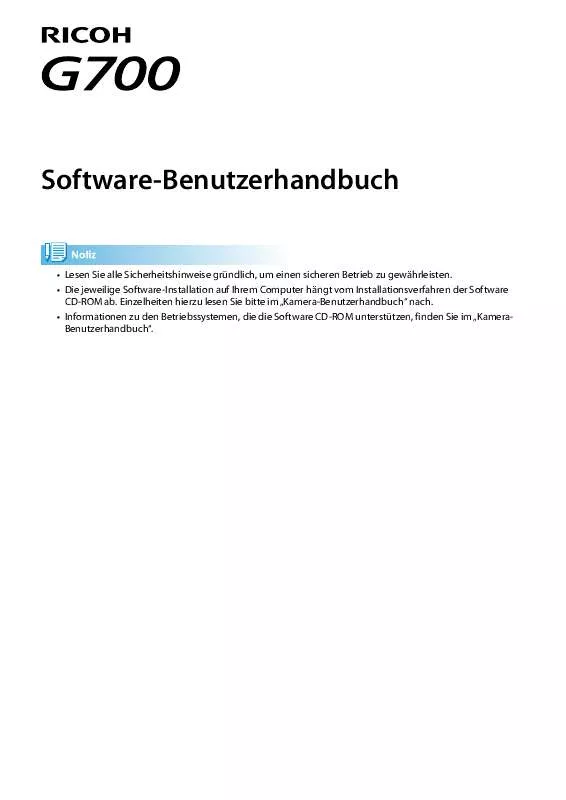
 RICOH G700SW SOFTWARE GUIDE (2391 ko)
RICOH G700SW SOFTWARE GUIDE (2391 ko)
